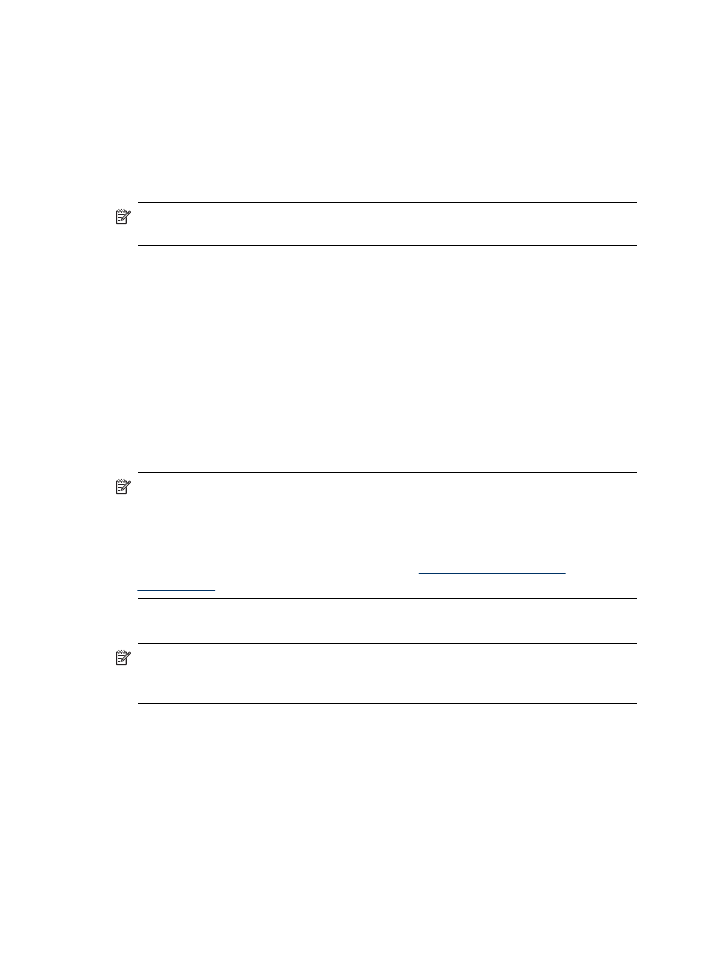
Ställa in Skanna till e-post
Ställa in utgående e-postprofil
För att skicka e-postmeddelanden måste HP Officejet Pro-enheten använda en giltig,
befintlig e-postadress. Den här adressen, som också kallas "utgående e-postprofil"
visas i FRÅN-delen av e-postmeddelandet som skickas från HP-enheten.
Följ stegen för ditt operativsystem nedan för att ställa in utgående e-postprofil som ska
användas för HP-enheten.
Anmärkning Du kan också använda de här stegen för att ändra inställningarna
senare eller stänga av funktionen.
Ställa in Skanna till e-post på en dator med Windows
1. När du har installerat HP Officejet Pro-enhetens programvara öppnar du HP
Lösningscenter.
a. Dubbelklicka på ikonen HP Lösningscenter på skrivbordet.
- eller -
b. I aktivitetsfältet i Windows klickar du på Start, väljer Program eller Alla
program, väljer HP, väljer mappen för HP-enheten och klickar sedan på HP
Lösningscenter.
2. Klicka på Inställningar.
3. I Skanningsinställningar i fönstret klickar du på Inställningar för Digitalt arkiv
och sedan på Inställningsguiden för Skanna till e-post.
Anmärkning I slutet av inställningsguiden för Skanna till e-post öppnas HP
Officejet Pros EWS automatiskt i din dators standardwebbläsare. Du kan lägga till
upp till 15 kontakters e-postadresser och deras motsvarande kontaktnamn. E-
postadresserna finns i e-postadressboken i EWS. (Kontaktnamnen visas på
displayen på HP-enhetens kontrollpanel och i ditt e-postprogram.) Mer information
om den inbyggda webbservern finns i avsnittet
Använda den inbäddade
webbservern
.
Ställa in Skanna till e-post på en Macintosh-dator
Anmärkning Du kan ställa in Skanna till e-post antingen samtidigt som du
installerar HP-programvara på din dator första gången eller när du har installerat
programvaran (med hjälp av HP Installationsassistent på din dator).
1. Om du installerar HP-programvara för första gången, gå till steg 2.
- eller -
Om du redan har installerat HP-programvaran öppnar du HP
Installationsassistenten:
a. Klicka på ikonen HP Enhetshanteraren i Dock. (Om HP Enhetshanteraren
inte finns i dockan, klicka på spotlight-ikonen till höger om menyfältet, skriv in
HP Enhetshanteraren
i rutan och klicka sedan på posten HP
Enhetshanteraren.)
b. Välj Installationsassistenten i menyn Information och inställningar.
2. Följ anvisningarna på skärmen i installationsassistenten.
Kapitel 6
62
HP Digitala lösningar (endast vissa modeller)
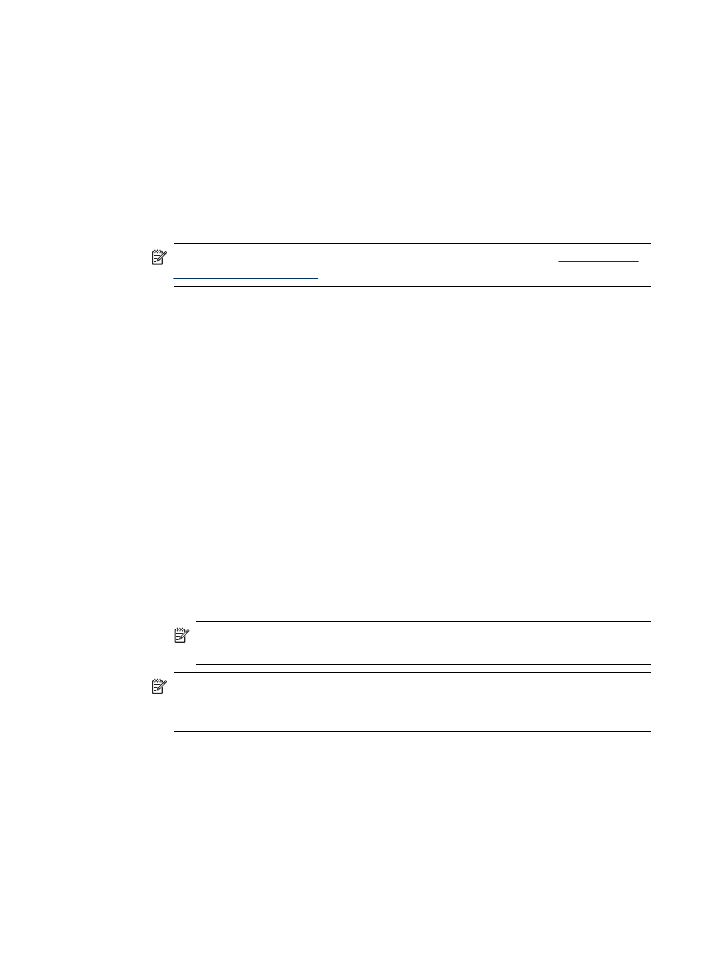
Ställa in Skanna till e-post med hjälp av den inbäddade webbservern
1. Öppna en webbläsare som stöds på datorn (t.ex. Microsoft Internet Explorer,
Opera, Mozilla Firefox eller Safari).
2. Ange den IP-adress som har tilldelats HP Officejet Pro-enheten.
Om du till exempel använder ett IPv4-nätverk och IP-adressen är
123.123.123.123, skriver du följande adress i webbläsarens adressfält:
http://123.123.123.123. Om du till exempel använder ett renodlat IPv6-nätverk och
IP-adressen är FE80::BA:D0FF:FE39:73E7, skriver du följande adress i
webbläsarens adressfält: http://[FE80::BA:D0FF:FE39:73E7].
EWS-sidan visas i webbläsarens fönster.
Anmärkning Mer information om hur du använder EWS finns i
Använda den
inbäddade webbservern
.
3. Klicka på Ställa in Skanna till e-post på fliken Hem i dialogrutan Installation.
- eller -
Klicka på fliken Inställningar och sedan på Ställa in utgående e-postprofil under
E-posta - Digitalt arkiv.
4. Klicka på Lägg till utgående e-postprofil och följ därefter anvisningarna på
skärmen.
5. När du har skrivit in den information som krävs, klicka på Spara och testa för att
se till att profilen har konfigurerats korrekt. (HP-enheten skickar ett e-
postmeddelande till den adress du har angett som utgående e-postprofil om
profilen är rätt konfigurerad.)
Posten läggs till i Lista med utgående e-postprofiler.
6. Om du vill kan du kan lägga till upp till 15 e-postadresser:
a. Klicka på E-postadressbok på fliken Hem i dialogrutan Hantera.
- eller -
Klicka på fliken Inställningar och sedan på E-postadressbok under E-posta -
Digitalt arkiv.
b. Ange informationen som krävs för posten och klicka sedan på Lägg till.
Den nya e-postadressen läggs till i din E-postadressbok.
Anmärkning Adressbokens lista nedan visar eventuella ändringar som
gjorts i adressboken från enhetens kontrollpanel.
Anmärkning Du kan lägga till upp till 15 kontakters e-postadresser och deras
motsvarande kontaktnamn. (Kontaktnamnen visas på displayen på HP-
enhetens kontrollpanel och i ditt e-postprogram.)